无线机顶盒如何实现投屏功能?操作流程和常见问题解答?
- 科技资讯
- 2025-05-02
- 13
随着技术的进步和人们娱乐需求的多样化,无线机顶盒已经成为家庭娱乐中心的重要组成部分。通过无线机顶盒实现投屏功能,让用户能将智能手机、平板电脑和笔记本电脑等设备上的内容,无缝地传输到电视屏幕上,享受大屏体验。本文将详细介绍无线机顶盒实现投屏功能的操作流程,以及在使用过程中可能遇到的常见问题及其解答。
无线机顶盒投屏功能实现的必备条件
在开始操作之前,确保以下条件得到满足:
1.无线机顶盒支持投屏功能:请确认您的无线机顶盒具备无线显示功能或DLNA、Miracast等协议支持。
2.智能设备支持投屏协议:您要投屏的智能设备(如手机、平板电脑等)需要支持Miracast、AirPlay、DLNA等投屏协议。
3.处于同一Wi-Fi网络:无线机顶盒和智能设备需要连接到同一Wi-Fi网络,以确保稳定的数据传输。
4.开启投屏功能:在智能设备的设置中,找到并开启相应的投屏功能。
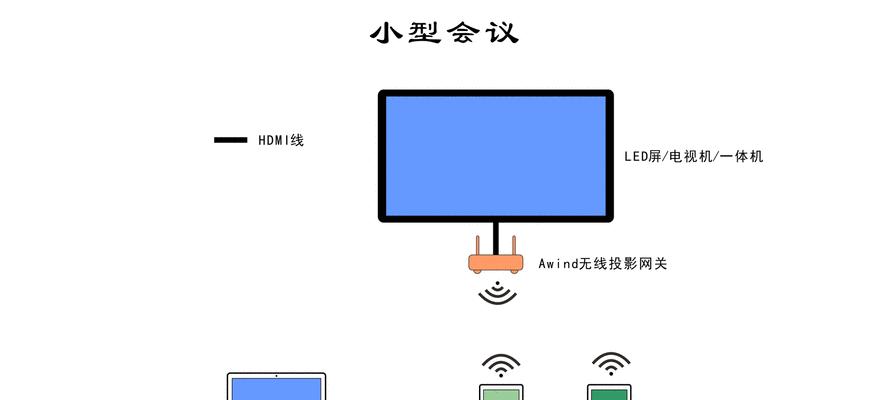
实现无线机顶盒投屏功能的操作流程
1.确认设备兼容性
检查无线机顶盒是否支持您想要使用的投屏技术。常见的投屏技术有DLNA、Miracast和AirPlay等,不同技术对设备和网络环境的要求不一。
2.连接设备到同一网络
确保无线机顶盒和您的智能设备(如手机、平板电脑)都连接到同一Wi-Fi网络。这是实现稳定投屏的前提条件。
3.配置无线机顶盒
在无线机顶盒的设置菜单中找到投屏或屏幕镜像的选项,按照提示开启和配置功能。不同品牌和型号的机顶盒可能有不同的设置方法,请参照用户手册进行操作。
4.激活智能设备的投屏功能
在智能设备上,打开设置菜单,找到“投屏”或“屏幕镜像”选项。通常,这里会有可用的投屏设备列表,在列表中选择您的无线机顶盒设备名称进行连接。
5.开始投屏
连接成功后,您就可以在智能设备上播放视频、图片或其他内容,并将它们同步显示到电视屏幕上了。一些设备还支持将手机或平板的操作界面直接投影到电视屏幕上。

常见问题解答
1.投屏时出现延迟怎么办?
延迟可能是由于网络不稳定或者设备处理能力不足导致的。尝试以下步骤来减少延迟:
关闭其他占用网络资源的应用:确保网络环境稳定,关闭不必要的网络应用,特别是占用大量带宽的视频流应用。
升级设备固件/软件:确保无线机顶盒和智能设备都运行在最新版本的固件或软件上,以获得最佳性能和兼容性。
使用5GHzWiFi网络:如果可用,切换到5GHz频段的WiFi,其相比2.4GHz频段有更低的延迟和更少的干扰。
2.投屏时无法找到机顶盒设备
如果您的无线机顶盒已经开启投屏功能,但智能设备无法检测到,可以尝试以下操作:
重启设备:有时简单的重启无线机顶盒或智能设备可以解决连接问题。
检查设备是否在同一个子网内:确保机顶盒和智能设备都正确连接到WiFi网络,并且处于同一子网。
关闭防火墙或安全软件的干扰:有些安全设置可能会阻止设备之间的通信,暂时关闭这些软件的干扰功能,然后再尝试连接。
3.投屏过程中出现图像或声音问题
遇到图像卡顿或无声音的问题,可以尝试以下解决办法:
降低视频质量:尝试播放一个分辨率更低或比特率更低的视频,看是否能流畅播放。
检查音频输出设置:确保音频正确设置为通过无线机顶盒传输到电视的扬声器。
更新视频播放器:确认您所使用的视频播放器应用为最新版本,以确保最佳的兼容性和功能。
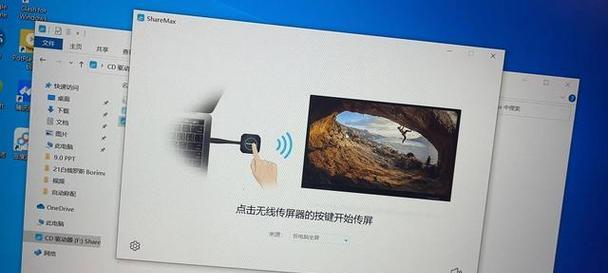
结语
无线机顶盒的投屏功能为用户带来极大的便利,实现多屏互动娱乐体验。通过以上步骤和问题解答,您应该能够轻松地将智能手机、平板电脑等设备上的内容投射到电视上。实现这一过程需要保证设备兼容性、网络稳定性以及正确的操作步骤。若遇到问题,参照本文的常见问题解答部分,及时排除故障,享受无线机顶盒带来的高质量投屏体验。
版权声明:本文内容由互联网用户自发贡献,该文观点仅代表作者本人。本站仅提供信息存储空间服务,不拥有所有权,不承担相关法律责任。如发现本站有涉嫌抄袭侵权/违法违规的内容, 请发送邮件至 3561739510@qq.com 举报,一经查实,本站将立刻删除。